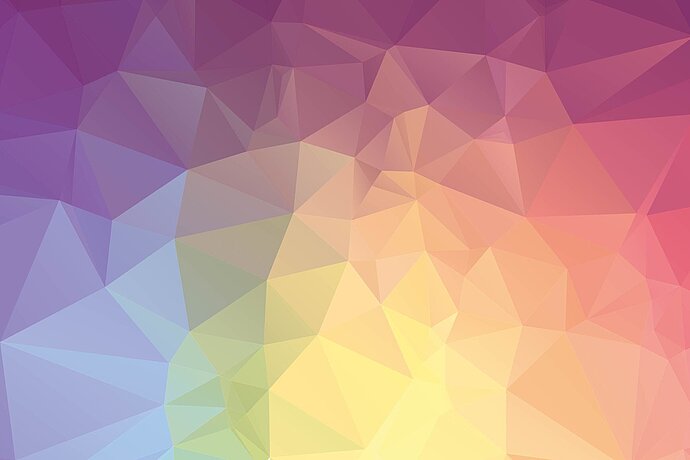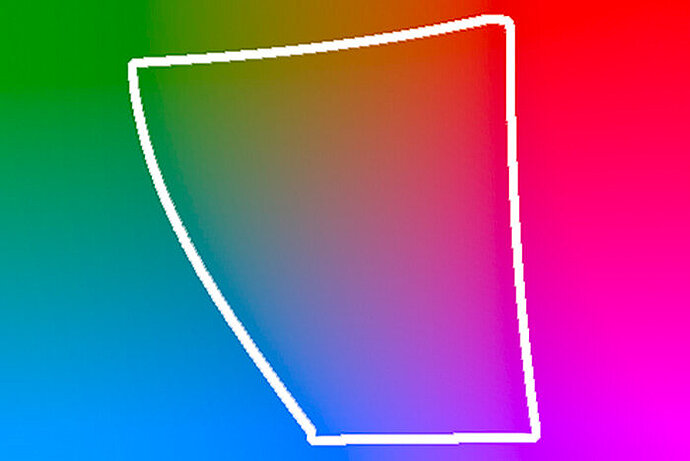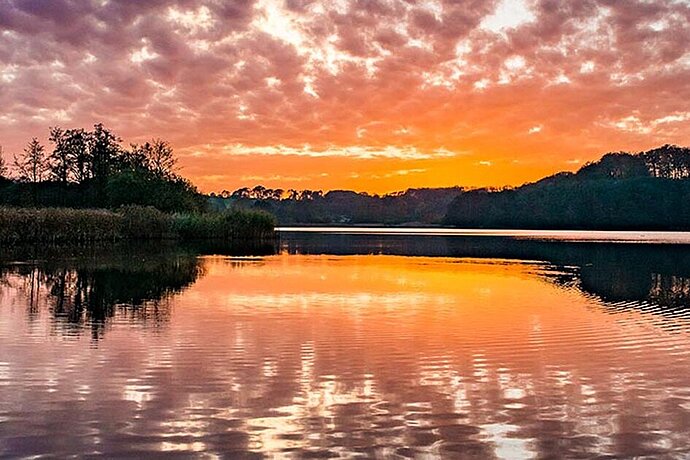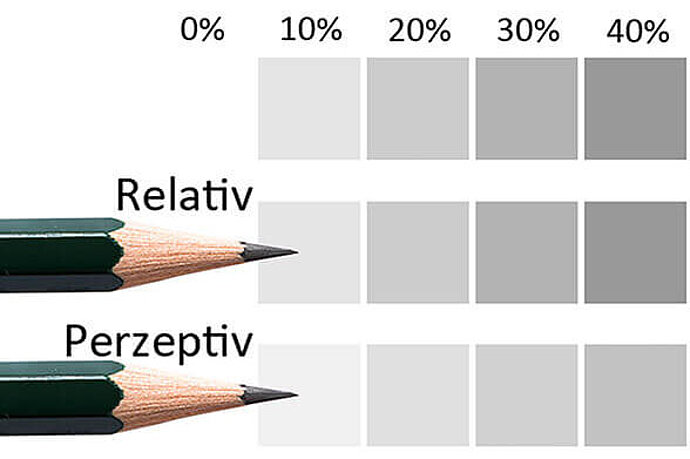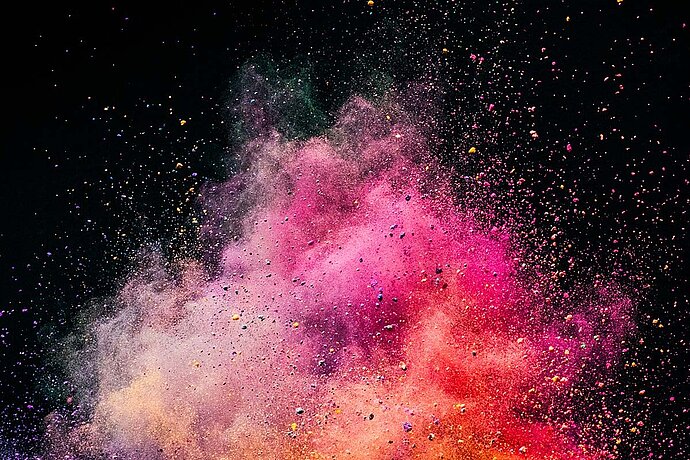La mayoría de las cámaras tienen un aspecto de color más o menos pronunciado de fábrica. Eliminar esto con el perfilado y obtener en su lugar una imagen neutra tiene sentido sobre todo para las reproducciones, por ejemplo cuando se fotografía un cuadro y se quiere reproducir lo más fielmente posible. Por lo demás, considero que el perfilado de la cámara es innecesario para muchos trabajos fotográficos, ya que el aspecto final de la imagen se determina posteriormente durante el procesamiento de la imagen y sólo debería parecerse a la realidad en casos excepcionales.
Episodio 10
Cámara de perfil
Gestión del color para fotógrafos

Este paso suele denominarse calibración de la cámara. Sin embargo, no es la cámara como tal la que se calibra, sino que se crea un perfil de conversión para mostrar los ajustes de conversión que deberían dar como resultado un archivo de imagen lo más fiel posible a la realidad.
El perfilado de la cámara sólo funciona si disparas en RAW. Los programas de edición de imágenes que conozco no pueden aplicar perfiles a archivos JPG. Además, un perfil de cámara sólo es adecuado para la situación lumínica del momento. En cuanto cambies a otra luz ambiente, tendrás que crear un nuevo perfil. Por supuesto, puedes probar los perfiles de cámara creados en otras situaciones de luz, quizá te gusten los colores. Sin embargo, sólo serán completamente neutros en cuanto al color con la luz de calibración.
Para crear un perfil de cámara, necesitas un objetivo, es decir, una carta de colores con colores definidos, y un programa que cree un perfil para la cámara a partir de una foto de esta carta de colores. Una carta de colores habitual es, por ejemplo, ColorChecker de X-Rite. Cuando fotografío obras de arte, coloco la carta de colores delante de una de las obras para hacer una foto de la carta de colores exactamente con la misma luz con la que fotografío las obras. Esto es igualmente aplicable a las fotos de productos o a cualquier foto en la que se necesite una reproducción correcta del color.
Desde el sitio web de X-Rite descargué e instalé el software de calibración de cámara, un plug-in de Lightroom que crea un perfil de cámara a partir de una foto de este tipo. Para ello, selecciono la foto con la carta de colores en Lightroom, llamo a la exportación y selecciono los ajustes preestablecidos de X-Rite para Exportar a en lugar de disco duro:
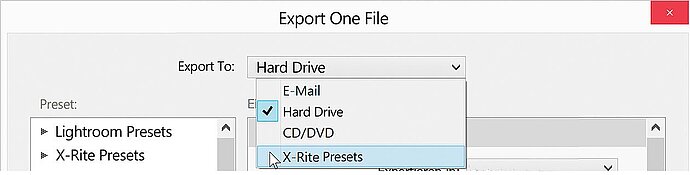
Activar el plug-in de Lightroom para X-Rite-ColorChecker
En el diálogo de exportación, ahora mucho más claro, sólo hay una entrada importante para un perfil sencillo: ¿Qué nombre debe tener? Introduzco el nombre de la cámara, la situación de iluminación (flash, luz diurna, bombilla, ...) bajo la que se tomó y posiblemente una pista sobre la ocasión en la que se tomó - en este caso cuando fotografiaba la obra de arte de sanne-impressionen.de:
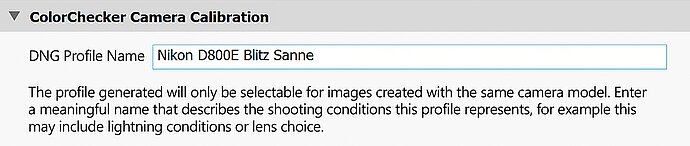
El plug-in de X-Rite sólo necesita un nombre para el nuevo perfil
Cuando ahora inicias la exportación, Lightroom se pasa un tiempo asombrosamente largo calculando sobre la foto hasta que en algún momento te aparece el mensaje de que el perfil se ha creado correctamente.
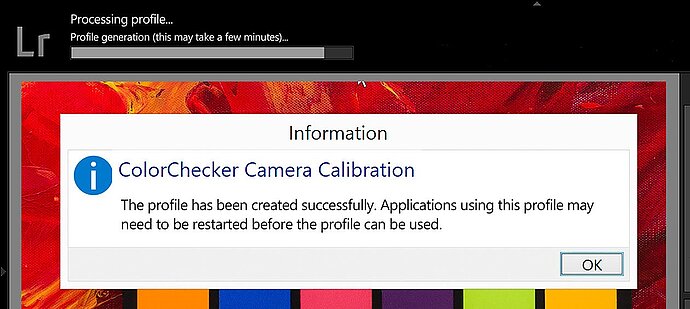
El complemento informa de la creación correcta del perfil
Ahora primero debe reiniciar Lightroom, de lo contrario el perfil recién creado no se mostrará. Después de reiniciar, el primer lugar donde encontrará el perfil es en los ajustes básicos del módulo Revelar. Si hace clic en "Perfil", primero verá sólo un puñado de perfiles predefinidos de Adobe. Esta es sólo la vista rápida de tus perfiles favoritos. Haga clic en "Examinar" para ver todos los perfiles instalados. Si el menú aún no contiene el elemento "Examinar", Lightroom aún está cargando los ajustes de la imagen, lo que a veces puede tardar un momento.
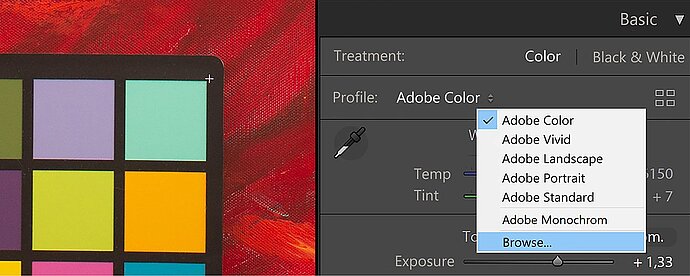
Con "Examinar" se abre el navegador de perfiles. Aquí Lightroom muestra varios perfiles, también para efectos y diversas conversiones blanco/negro. Su perfil de cámara recién creado se encuentra aquí en "Perfiles".
Manteniendo el ratón sobre un perfil lo aplicará a la imagen, por lo que puede ver cómo el perfil afectará a su imagen en grande antes de seleccionarlo.
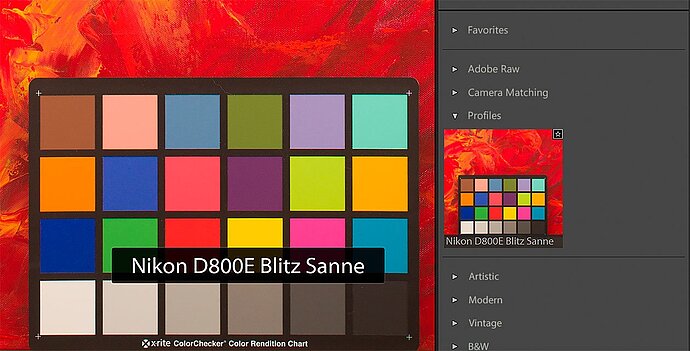
Obtengo colores más fuertes y adecuados con el perfil de cámara que cuando trabajo sin él, incluso si el perfil procede de una situación de iluminación diferente. Por lo tanto, vale la pena probar este perfil incluso si la reproducción de colores correctos no es importante.
Existen, por supuesto, varios programas y soluciones para crear perfiles de cámara, como Spydercheckr de datacolor, incluso soluciones que funcionan fuera de Lightroom. En principio, todos ellos funcionan como el X-Rite ColorChecker presentado aquí, cada uno con una gama comparable de funciones. Al comprar una solución de este tipo, tienes que asegurarte de que puedes utilizar los perfiles creados con tu revelador RAW. En general, como con todas las calibraciones de este tipo: Cuantos más colores tenga una carta de colores de este tipo, más preciso será el resultado. El sencillo ColorChecker, con sus 24 colores, cubre principalmente los colores saturados. El ColorChecker Digital SG grande, con sus 140 colores, cubre una gama mucho más amplia que se puede calibrar con él.